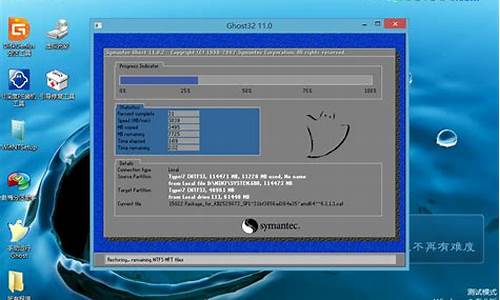电脑系统怎么总是更新-电脑系统为什么一直更新
1.为什么电脑关机开机时总显示系统自动更新
2.电脑win10系统老是自动更新怎么关闭
3.电脑关机时总是出来更新并关机,怎么关闭系统更新?
4.笔记本电脑怎么总是更新系统
为什么电脑关机开机时总显示系统自动更新
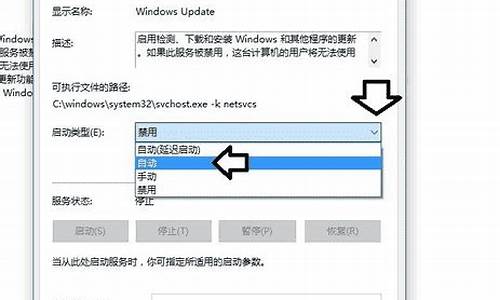
电脑关机、开机时总显示系统自动更新,是因为系统更新完一些补丁后,需要重启才能完成更新。
将系统自动更新关闭掉,选择为手动更新,或者不更新即可。
解决办法:
1、打开笔记本电脑的桌面,以win7系统为例,会看到win7的桌面,找到计算机这个图标,右键单击会出现如图所示的情况,黑色的区域是重点看的地方,会看到一个属性的选项,红色标出来了。左键单击一下就行。
2、左键单击之后会进入新的窗口,会看到所示的情况,这个是截图,只是一部分的页面,黑色区域里面有一个红色标注了的,就是Windows update,就是系统更新的意思,左键单击一下就行了
3、单击之后又会出现这样的窗口,在窗口的左上角有如图中黑色区域所示的选项,其中一个就是更改设置,这个是系统更新里面更改一些设置用的。看到更新设置之后,还是老办法左键单击一下就行了。单击之后就会进入设置更改了
4、单击之后还是会进入新的窗口,在页面中部可以看到如图所示的情形,一般是默认的自动更新,这样就会导致有时候关机就开始自动更新了,要避免这样,所以不能选择自动更新。要选成别的选项。
5、所以要把默认的修改掉,修改的是检查更新,但是让选择下是否安装更新,这样需要更新的时候会有通知,可以选择是否更新,就不会出现关机更新的尴尬了。也可以选择另外的两个,反正不能选择自动更新就行。选择好了之后左键点击下面的红色标记的确定就ok 了。
6、不要担心这样修改会出现什么安全问题,这个是没有问题的,因为电脑都是有安全软件的,会解决安全问题。
如果你设定了自动更新,那系统就会自动更新补丁与漏洞,有些补丁与漏洞需要重启后才能生效,所以在每次关机、开机时都会出现自动更新的界面。
电脑win10系统老是自动更新怎么关闭
1、首先,在win10桌面找到“我的电脑”,右键点击“我的电脑”选择“管理”。
2、然后在“我的电脑”中右侧找到“服务和应用程序”点击“服务”。
3、然后在右侧目录中找到“Windows Update”,双击选中。
4、然后在“Windows Update”中找到“常规”,启动类型选择“禁用”。
5、然后在“恢复”位置“第一次失败”和“第二次失败”都改为“无操作”。
6、然后点击“确定”,win10系统自动更新关闭完成。
电脑关机时总是出来更新并关机,怎么关闭系统更新?
1、在桌面左下角找到Windows图标,点击“设置”按钮。
2、在弹开的设置对话框中,选择“系统和安全”。
3、找到“Windows更新”。
5、可以看一下重要更新这一栏的设置。
6、不希望电脑自动更新,就选择“从不检查更新”。
笔记本电脑怎么总是更新系统
请参考以下方法:
1、按键盘上的“Windows徽标键+R”组合键,可以调出“运行”窗口。
2、输入gpedit.msc,单击“确定”,可以打开“本地组策略编辑器”。
3、在左侧依次打开“计算机配置”、“管理模板”、“Windows组件”、“Windows更新”,双击打开右侧列表中的“配置自动更新”。
4、选中“已禁用”,然后单击“确定”。
5、如果在禁用的状态下想安装Windows更新,则需要下载并手动安装。
声明:本站所有文章资源内容,如无特殊说明或标注,均为采集网络资源。如若本站内容侵犯了原著者的合法权益,可联系本站删除。